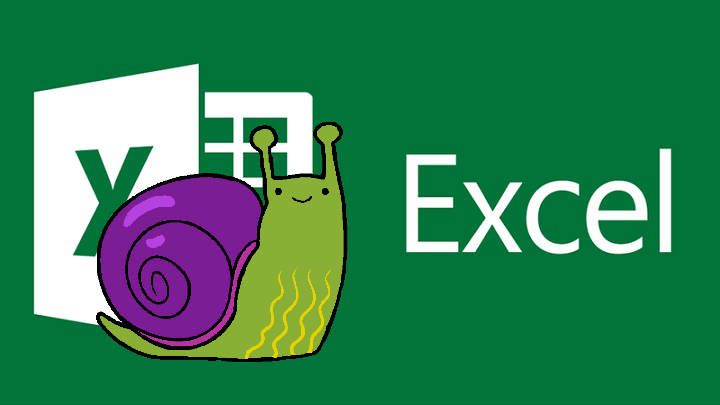Os telefones e tablets Android geralmente não são muito grandes. Mesmo se tivermos um dispositivo grande, é improvável que sua tela ultrapasse 6 polegadas em telefones e 11/12 polegadas em tablets.
Existem coisas que definitivamente ficam muito melhores em telas de 30 ou 40 polegadas, como uma boa televisão. Hoje, revisamos os métodos mais comuns para transmitir o conteúdo do nosso smartphone para a tela da TV. Gostas?
As razões para querer fazer isso podem ser várias:
- Jogos: muitos títulos assumem um significado totalmente diferente se os reproduzimos na televisão. Não é a mesma coisa jogar sozinho com seu celular, em um canto, do que compartilhar com seus amigos na TV da sua sala. Se também adicionarmos um gamepad à equação, podemos transformar nosso celular Android em um console totalmente funcional.
- Fotos, música e vídeo: Outro motivo importante para transmitir do telefone para a TV é poder compartilhar todas as fotos e outros conteúdos multimídia que armazenamos na tela grande. Não tem cor!
Os 7 melhores métodos de trabalho para conectar um telefone (ou tablet) Android à TV
Dito isso, vamos ver quais são as melhores alternativas para conectar nosso smartphone Android à TV doméstica. Spoiler: na maioria dos casos vamos precisar que nossa TV tenha uma entrada HDMI. Embora, sim, se tivermos uma Smart TV, as coisas se tornam muito mais simples. Vamos por partes ...
1 # Google Chromecast
Este é o método mais rápido de visualizar conteúdo móvel em uma TV sem muitas complicações. O Chromecast é um pequeno dispositivo com um conector HDMI que podemos ligar à TV e tem um preço que ronda os 30 euros. Só precisamos emparelhá-lo com nosso dispositivo Android e o teremos configurado.
Para transmitir na tela grande, basta pressionar o botão "Enviar" que aparece na lista suspensa de configurações rápidas do terminal. Alguns aplicativos também costumam incluir esse botão em seus menus correspondentes, no próprio aplicativo (YouTube, navegador, etc.).
 Se aqui clicarmos em «Enviar» faremos um espelho do que se vê no telemóvel no ecrã da TV
Se aqui clicarmos em «Enviar» faremos um espelho do que se vê no telemóvel no ecrã da TVAlém disso, também podemos usar o app Google Home para transmitir o conteúdo da tela para o Chromecast. A verdade é que as possibilidades são bastante amplas nesse sentido.
No tutorial a seguir, podemos ver em detalhes Como configurar o Google Chromecast no Android. Como detalhe também devemos mencionar que o dispositivo Chromecast só funciona se tivermos uma conexão Wi-Fi em mãos, embora felizmente possamos contornar essa restrição "enganando" o dispositivo, como explicamos NESTE OUTRO POST.
Google Store | Compre Chromecast
2 # Fire TV Stick
O dispositivo mais vendido da Amazon como alternativa ao clássico Android TV Box e Chromecast também permite a transmissão do celular para a TV. Para isso basta sincronizar o nosso Fire com o mobile e enviar a tela para o Stick.

É um aparelho mais caro que o Chromecast -cerca de 60 euros-, mas oferece muito mais funcionalidades do que isso, com jogos, aplicativos e outros.
Neste breve vídeo de 30 segundos, podemos ver como funciona o processo de conexão:
Amazon | Compre Fire TV Stick
3 # Dongle sem fio com Miracast
Se preferirmos fazer outros cursos, também podemos obter um “conector de wifi”. Se trata de um tipo de dispositivo muito semelhante ao Chromecast: um pequeno dispositivo com saída HDMI que conectamos à TV para atuar como um intermediário entre a TV e o nosso Android.
Para se conectar a um dongle com Miracast de um dispositivo com Android 6.0 ou superior, só temos que ir para "Configurações -> Dispositivos conectados -> Tela de envio”, E selecione nosso dongle. A coisa boa sobre esses dispositivos é que eles geralmente são mais baratos do que um Chromecast ou um Fire TV Stick.

Amazon | Veja a lista de Dongles com Miracast
4 # Use um conversor USB para HDMI
Outra alternativa viável, embora um pouco menos confortável (já que não faríamos uma transmissão sem fio), é usar um adaptador USB para HDMI. Este tipo de conversores nos permite pegar os dados da saída USB ou USB C do nosso telefone e convertê-los em um sinal de vídeo e áudio que podemos conectar à TV via HDMI.
Existem 2 tipos de conexões:
- MHL (Link de alta definição móvel): Fornece saída HD e som surround de 8 canais. Existem adaptadores para micro-USB e USB tipo C.
- Slimport: Possui baixo consumo de energia, o que significa que podemos conectar o celular à TV sem consumir muita bateria. Alguns cabos slimport também incluem uma porta micro USB para conectar o cabo do carregador.
As compatibilidades são variadas, por isso antes de comprar um cabo ou adaptador USB para HDMI, é melhor certificar-se de que é compatível com a nossa marca e modelo de terminal (o mais fácil, fazendo uma pesquisa no Google).
Amazon | Consulte conversores USB para HDMI
5 # Conecte o telefone ou tablet como um pendrive USB
Essa opção é um pouco mais foda, pois consiste em conectar o terminal Android com um cabo como se fosse uma memória USB para usar. Desta forma, embora não possamos transmitir a tela, poderemos abrir e reproduzir todas as fotos, vídeos e imagens como se fosse um pendrive normal.

Claro, é necessário que a nossa TV tenha uma entrada USB (algo que não é tão comum, por outro lado, em televisores antigos).
Amazon | Veja os cabos USB
6 # Envie conteúdo sem fio via DLNA
Além de televisores, existem muitos outros dispositivos, como consoles e reprodutores de Blu-ray, que são compatíveis com o protocolo Digital Living Network Alliance (DLNA). Isso significa que, se tivermos o aplicativo apropriado instalado em nosso Android, podemos transmitir o conteúdo diretamente para a TV.
Para isso, precisaremos de um aplicativo como AllConnect, BlubbleUPnP ou Plex.

 Baixe QR-Code AllConnect - Play & Stream Desenvolvedor: Tuxera Inc. Preço: Grátis
Baixe QR-Code AllConnect - Play & Stream Desenvolvedor: Tuxera Inc. Preço: Grátis 
 Baixe o QR-Code BubbleUPnP para DLNA / Chromecast / Smart TV Desenvolvedor: Bubblesoft Preço: Grátis
Baixe o QR-Code BubbleUPnP para DLNA / Chromecast / Smart TV Desenvolvedor: Bubblesoft Preço: Grátis 
 Baixe QR-Code Plex: Transmita filmes, programas, TV ao vivo e muito mais gratuitamente Desenvolvedor: Plex, Inc. Preço: Grátis
Baixe QR-Code Plex: Transmita filmes, programas, TV ao vivo e muito mais gratuitamente Desenvolvedor: Plex, Inc. Preço: Grátis 7 # Você tem uma Smart TV ou Android TV Box?
Se tivermos uma smart TV ou uma TV Box com Android, as coisas ficam bastante simplificadas, pois tanto em um caso quanto em outro podemos estabelecer contato com o telefone sem fio.
- Muitos modelos de Smart TV (como Sony, entre muitos outros) costumam ter a função Chromecast integrada, o que significa que podemos enviar a tela diretamente para a TV no app Google Home. O único requisito é que ambos os dispositivos estejam conectados à mesma rede Wi-Fi.
- Também podemos espelhar a tela do celular na TV usando um aplicativo de captura remota, como Teamviewer.
- Tal como acontece com o Chromecast, se nossa TV oferecer Suporte MiracastTambém podemos enviar a tela do celular sem instalar nada no telefone.
- Por fim, também podemos aproveitar a vantagem de ter uma smart TV ou TV Box com Android e streaming via DLNA usando um aplicativo como Plex ou BubbleUPnP. Você pode ver alguns dos melhores aplicativos para enviar conteúdo via DLNA em ESTA POSTAGEM.
Você conhece algum outro método útil para trazer uma tela do Android para a TV? Se sim, não hesite em visitar a área de comentários!
Você tem Telegrama instalado? Receba a melhor postagem de cada dia no nosso canal. Ou se preferir, descubra tudo no nosso página do Facebook.